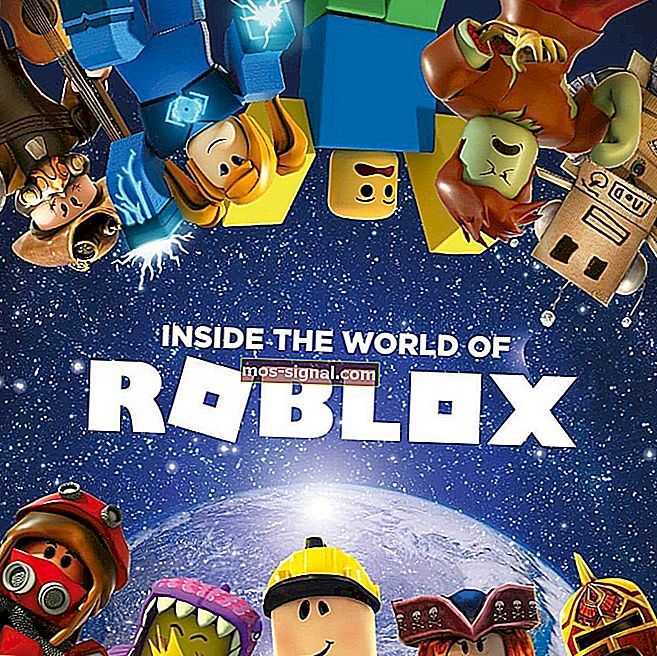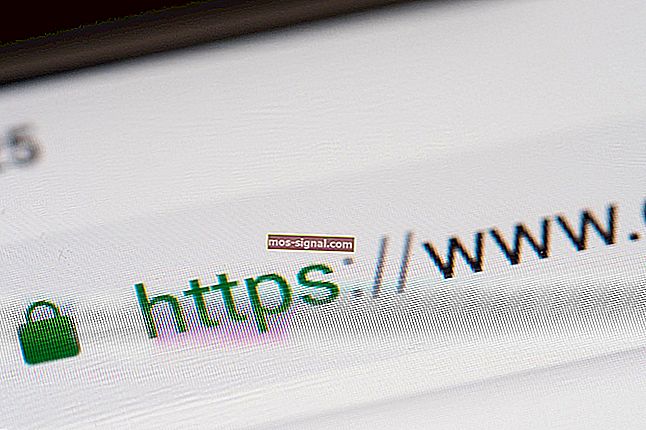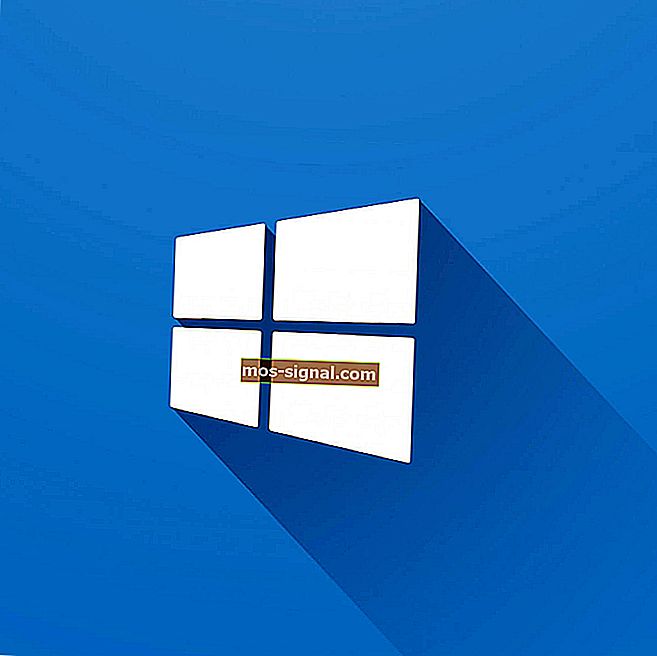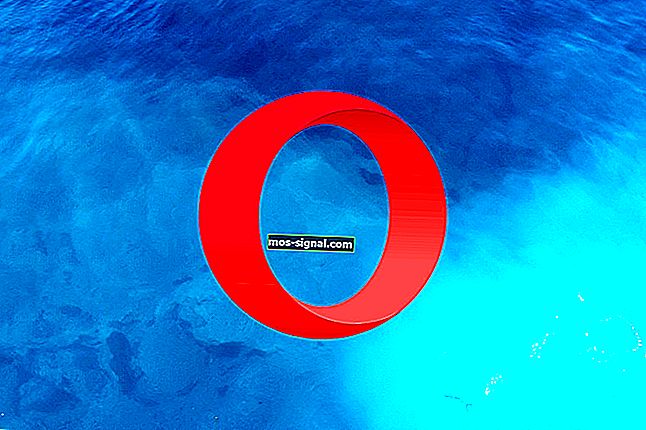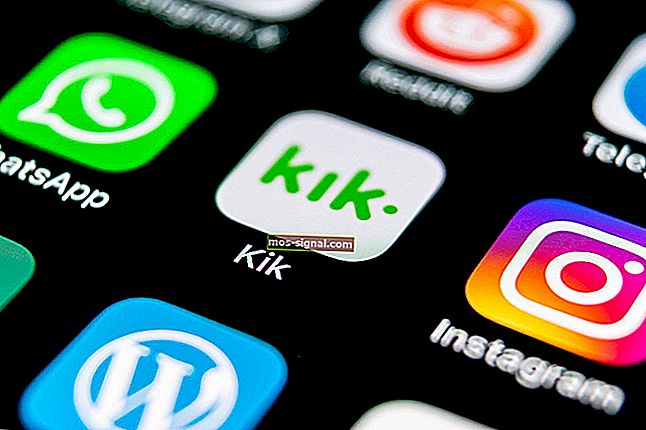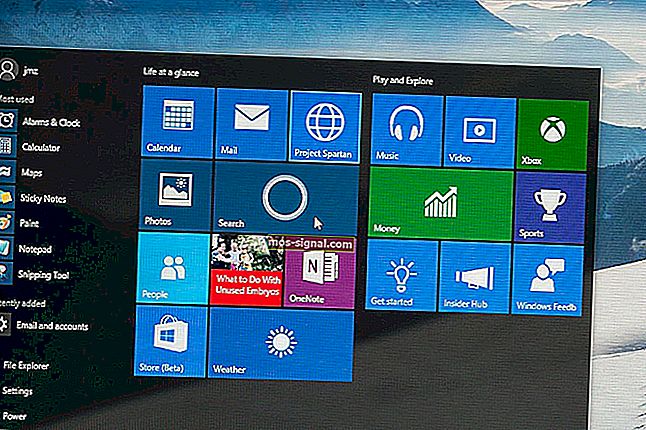Як відновити спільний доступ до родини Steam, який не працює
- Steam Family Sharing - це функція, яку представила Steam, що дозволяє кільком користувачам спільно використовувати один і той же обліковий запис з різних ПК.
- Завдяки цій функції, ті, хто входить до функції Family Sharing, мають доступ до однієї і тієї ж гри без необхідності купувати гру кілька разів.
- Щоб отримати додаткові посібники з усунення несправностей та навчальні посібники, перегляньте наш спеціальний центр Steam Guides.
- Якщо ви завзятий геймер, то вам сподобається наша спеціальна сторінка Steam.

Родинний спільний доступ у Steam дозволяє до 5 користувачів отримувати доступ до ігор Steam до 10 різних комп’ютерів. Ми опублікували керівництво щодо додавання друзів у Steam, і користувачі скаржились, що спільне використання сім’ї у Steam для них не працює.
Якщо ви також стикаєтеся з цією проблемою, коли ваш спільний доступ до родини Steam перестав працювати, дочитайте цю публікацію до кінця, щоб отримати рішення щодо усунення цієї помилки.
Як виправити неробочий доступ до родини Steam?
1. Деавторизуйте та авторизуйте спільну бібліотеку Steam
- Спочатку власник бібліотеки Steam повинен перейти на сторінку керування пристроями .
- Далі натисніть Керувати спільним використанням сімейної бібліотеки .
- Знайдіть проблемний комп’ютер і зніміть прапорець біля нього.
- Якщо комп’ютер неавторизований, використовуйте його для запуску гри у спільній бібліотеці Steam.
- На запит вам повідомлять, що ви не маєте доступу до гри.
- Запросити доступ із цього екрана.
- Коли позичальник запитує доступ до бібліотеки, власник отримає електронне повідомлення від Steam.
- Нарешті, натисніть посилання на тілі повідомлення електронної пошти, щоб повторно авторизувати комп’ютер.
2. Запустіть сканування SFC

- На комп'ютері натисніть клавіші Windows і R, щоб відкрити діалогове вікно Виконати .
- Далі введіть cmd в Run і натисніть таку комбінацію:
- CRTL + SHIFT + ENTER для запуску командного рядка з правами адміністратора.
- Нарешті, введіть таку команду в командному рядку та натисніть Enter :
- sfc / scannow .
3. Вимкніть антивірус або виключіть файли SteamApps
Іноді ваш антивірус може позначати файли Steam як ризиковані та блокувати їх. Якщо у вас проблема з бібліотекою Steam не працює, вимкніть антивірус та повторіть спробу.
Інший спосіб вирішити цю проблему, якщо її причиною є ваш антивірус, - виключити шлях до файлу зі сканування вірусів. Шлях Steam знаходиться в C: Program FilesSteamSteamAppsCommon .
4. Перевірте цілісність ігрових файлів
- Тимчасово вимкніть антивірус.
- Перезавантажте комп'ютер, а потім запустіть Steam.
- Відкрийте бібліотеку Steam і виберіть гру, в якій ви отримали помилку.
- Клацніть правою кнопкою миші на грі та натисніть Властивості .
- Тепер у вікні Властивості натисніть ЛОКАЛЬНІ ФАЙЛИ, а потім натисніть кнопку ПЕРЕВІРИТИ ЦІЛІСНІСТЬ КЕШУ ІГР .
5. Скиньте каталог Winsock

- Натисніть Windows + R і введіть cmd у діалогове вікно Виконати . Натисніть Enter, щоб відкрити командний рядок.
- Введіть netsh winsock reset у командному рядку та натисніть Enter, щоб запустити його.
- Перезапустіть комп'ютер, щоб завершити операцію та виправити Steam.
Іноді оновлений каталог Winsock може спричинити непрацювання спільного користування Steam. Скидання налаштування Winsock зазвичай вирішує проблему.
6. Перемістіть інсталяційні файли Steam
Переміщення інсталяційних файлів Steam може видалити деякі важливі дані, тому вам може знадобитися створити резервну копію інсталяційної папки, перш ніж продовжувати це рішення.
- Закрийте програму Steam.
- Перейдіть до папки встановлення Steam за адресою C: Program FilesSteam .
- Знайдіть такі файли - SteamApps , Steam.exe та Userdata . Скопіюйте ці файли в інше місце.
- Далі видаліть усі файли в каталозі Steam.
- Скопіюйте файли SteamApps , Steam.exe та Userdata назад у каталог Steam.
Дотримуйтесь наведених вище рішень, коли спільне використання родини Steam перестане працювати. Деякі кроки тут слід здійснювати з боку позичальника, а інші - від власника.
Ці рішення допомогли вам? Як ви виправили цю проблему? Будь ласка, поділіться своїми думками в розділі коментарів нижче.
Поширені запитання: Дізнайтеся більше про спільний доступ до родини Steam
- Як працює сімейний обмін у Steam?
Спільний доступ до сім’ї - це функція, представлена в Steam, яка дозволяє членам сім’ї ділитися іграми, зберігаючи окремі облікові записи. Просто шукайте користувачів, а потім коментуйте їх як членів сім'ї.
- Чи працює Steam Family Sharing на різних комп’ютерах?
Так, параметри сімейного спільного доступу дозволяють іншим обліковим записам Steam, будь то на тому самому ПК або на двох окремих, грати в ігри, придбані іншими користувачами.
- Чи можу я повернути подарунок Steam?
Так. Якщо ви отримали подарунок Steam випадково, ви можете повернути його, виконавши дії, перелічені в цій статті.
Поки всі користувачі, які мають спільний обліковий запис, беруть до уваги заходи безпеки, то Steam Family Sharing - це безпечна функція.